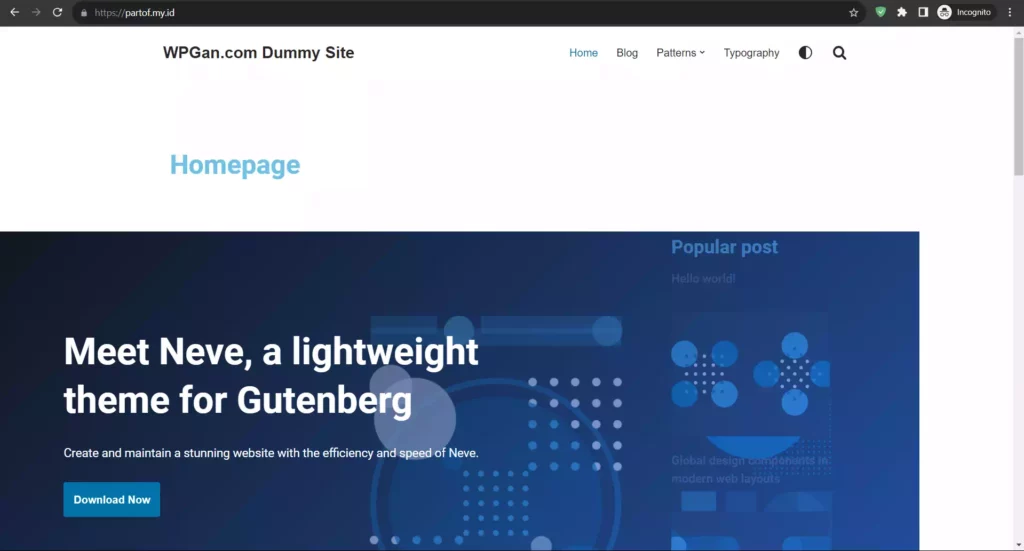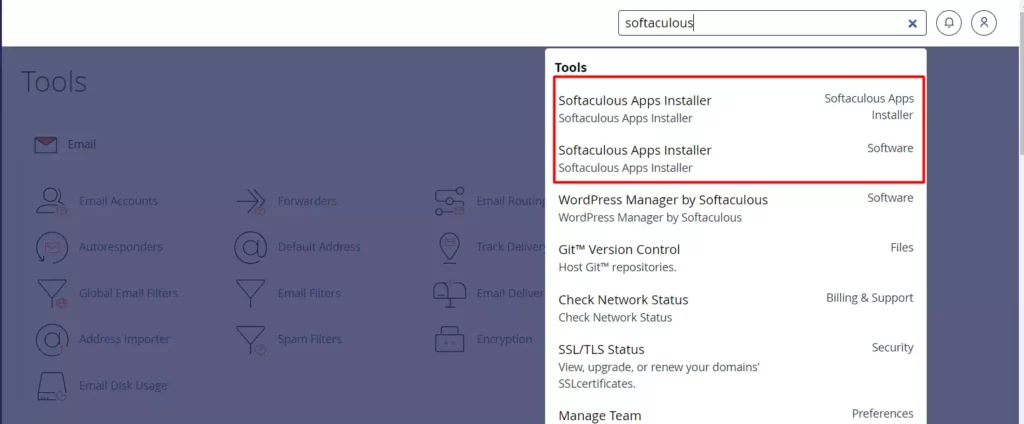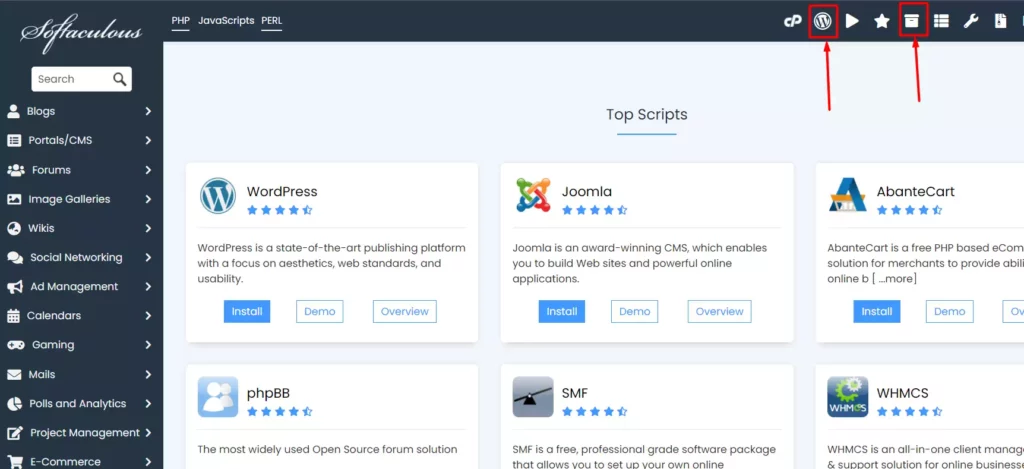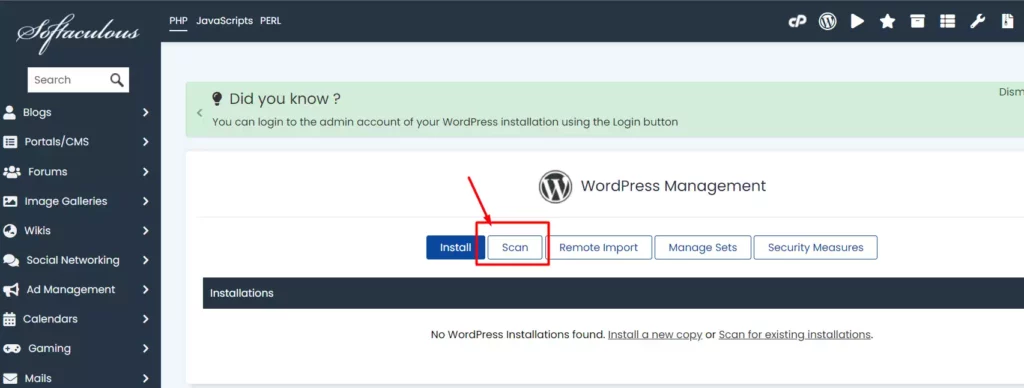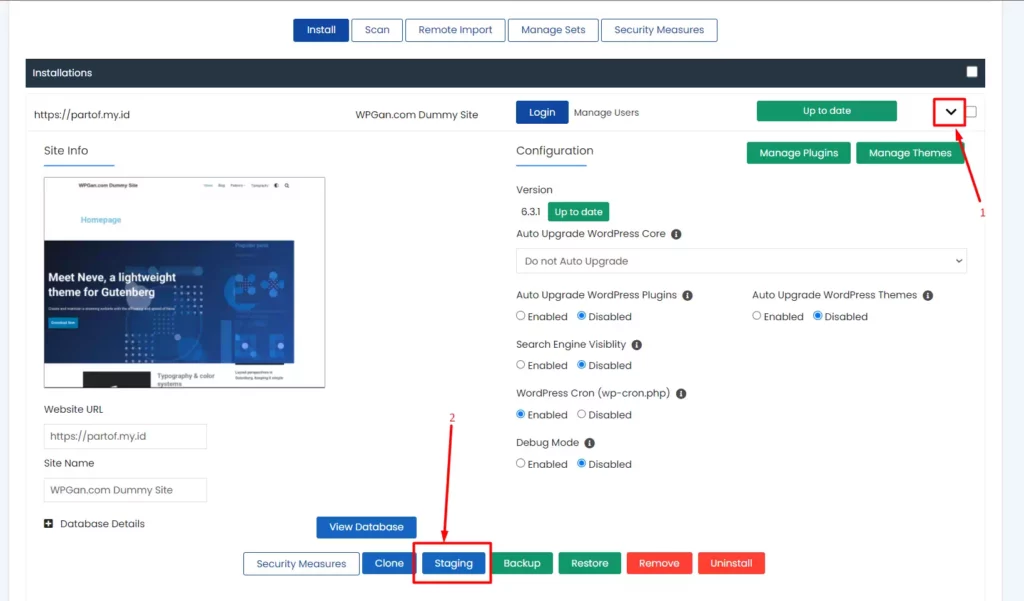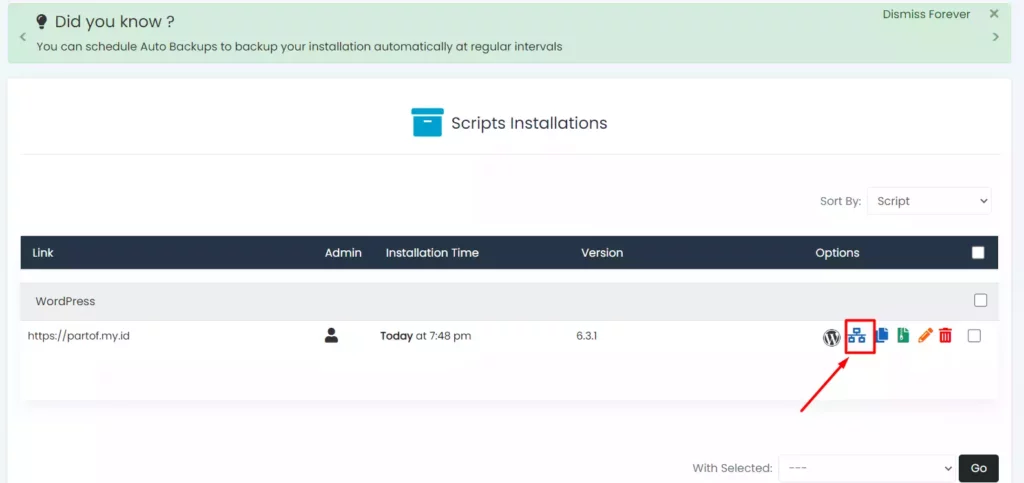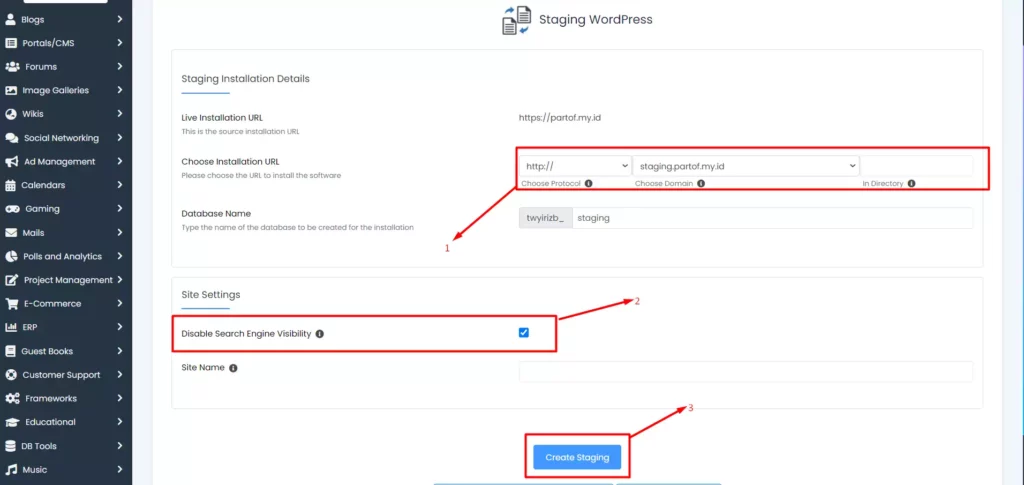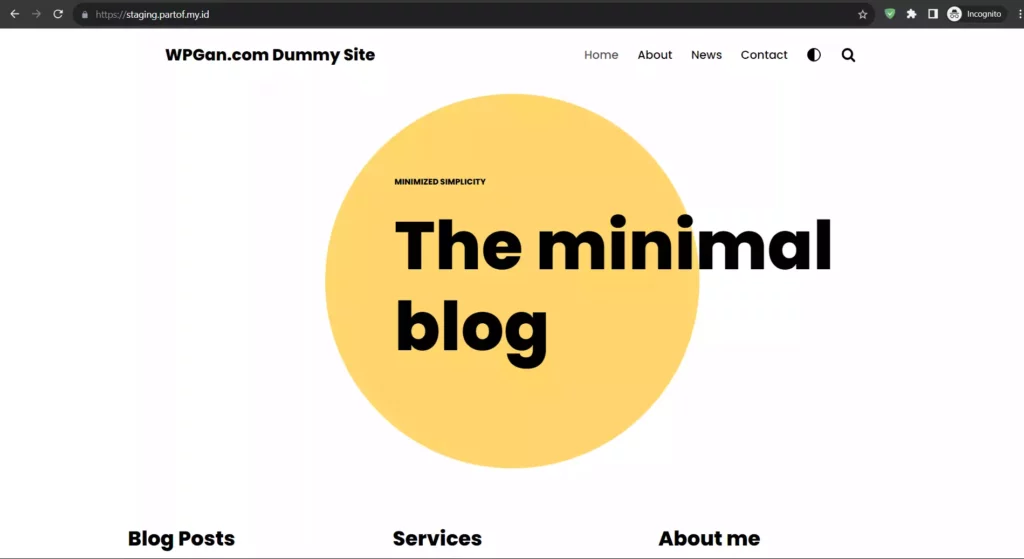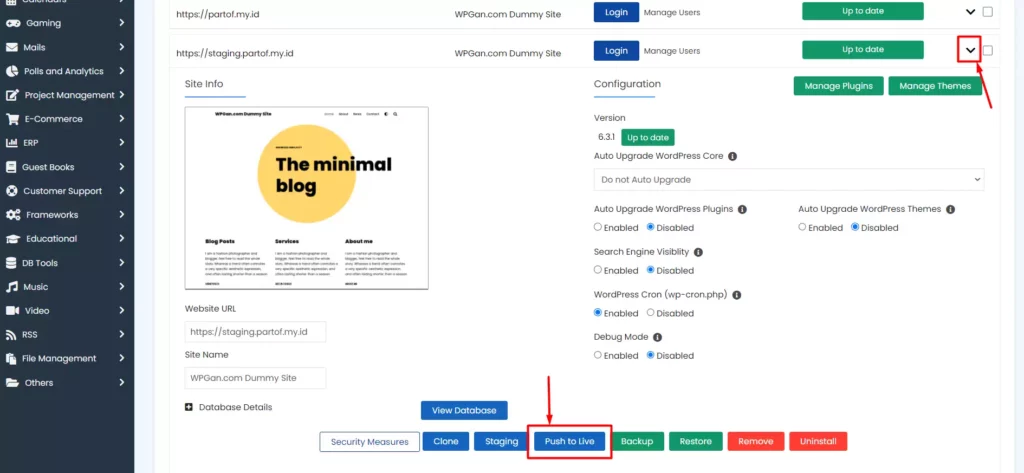5 menit
Dalam artikel ini, kita akan membahas cara membuat WordPress staging dengan mudah menggunakan softaculous. Karena jujur saja ketika menggunakan plugin untuk membuat staging, prosesnya bisa sangat lama. Bahkan di WordPress baru bisa memakan waktu kurang lebih 1 jam, sehingga kurang direkomendasikan.
Ketika kamu memiliki website yang sudah ramai pengunjung dan ingin melakukan perubahan tampilan, maka tentunya kamu perlu menguji dulu tampilan sebelum benar-bener dipublikasikan untuk memastikan bahwa tampilan baru websitemu tidak kacau atau berantakan.
Jika kamu menggunakan WordPress, maka kamu beruntung karena kamu bisa membuat salinan website untuk melakukan preview perubahan tanpa harus menyalin atau bahkan download dan upload ulang WordPress menggunakan fitur WordPress Staging.
Apa itu WordPress Staging?
Sebelum melanjutkan, mari kita bahas dulu apa itu WordPress staging.
Jadi singkatnya WordPress staging adalah sebuah tiruan atau replika dari website kita yang menggunakan WordPress. Berbeda dengan menyalin atau clone instalasi WordPress, membuat WordPress Staging memberikan kamu pilihan untuk membuat website yang sama persis kemudian kamu bisa mengubah konten didalamnya dan mengirimkan ulang konten tersebut ke website utama.
Untuk lebih mudahnya seperti ketika kamu menggunakan Git.
Jadi ketika kamu menggunakan Git dan ingin mengubah source code, maka kamu perlu mendownload atau pull source code yang sudah kamu buat, kemudian selanjutnya kamu bisa melakukan perubahan kode di localhost dan setelah selesai, maka kamu bisa Push atau commit ke Git lagi untuk memperbarui repositori.
Gimana? Udah paham kan cara kerja WordPress staging ini? Kalau sudah, mari kita membahas cara membuat WordPress staging.
Membuat WordPress Staging Dengan Softaculous
Misalnya disini saya sekarang memiliki website https://partof.my.id dengan tampilan seperti dibawah ini, kemudian ingin mengubahnya dengan tampilan baru tapi menggunakan WordPress Staging sehingga tampilan di website utama tidak terganggu dan saya masih bisa melakukan pengeditan dilain waktu, tidak haru selesai dalam satu kali pengerjaan.
Sekarang untuk membuat staging menggunakan Softaculous, kamu bisa mengikuti langkah-langkah berikut ini
1. Buka Halaman Softaculous
Langkah pertama yang perlu kamu lakukan adalah membuka halaman softaculous dari halaman cPanel. Kamu bisa membuka halaman softaculous dari kolom pencarian cpanel, atau bisa juga dari menu yang ada di Dashboard, namun saya pribadi lebih sering menggunakan kolom pencarian untuk membuka halaman-halaman yang ada di cPanel.
2. Buka Halaman WordPress Manager
Setelah berada dihalaman Softaculous, kamu bisa membuka halaman WordPress Manager melalui menu dengan icon WordPress yang ada dibagian atas, atau bisa juga membuka menu All Installations. Keduanya merupakan menu yang sama, hanya saja untuk WordPress Manager akan menampilkan instalasi WordPress saja.
3. Scan Instalasi WordPress
Jika saat ini dihalaman WordPress manager belum ada instalasi WordPress, maka kamu bisa memilih opsi Scan untuk memeriksa instalasi WordPress yang ada di hostingmu. Namun jika instalasi WordPress sudah tampil di WordPress Manager, maka kamu bisa lanjut ke langkah berikutnya.
4. Membuat WordPress Staging
Sekarang kamu bisa membuat WordPress staging dari halaman WordPress Manager dangan cara klik expand pada instalasi WordPress yang akan kamu ubah.
Setelah di expand, kamu bisa memilih opsi Staging dan kamu akan diarahkan ke halaman konfigurasi Staging.
Jika kamu menggunakan menu All Installations, maka kamu bisa klik icon branch untuk memulai proses konfigurasi staging.
5. Konfigurasi Staging
Didalam halaman konfigurasi Staging, ada beberapa opsi yang perlu diubah, dan biasanya yang saya ubah adalah pada opsi Choose Installation URL dan Disable Search Engine Visibility.
Choose Installation URL memungkinkan kita untuk memilih alamat staging WordPress kamu. Misalnya kamu bisa menginstall staging sebagai domain di https://staging.partof.my.id, atau bisa juga sebagai folder seperti https://partof.my.id/staging
Selanjutnya, karena kita tidak ingin perubahan yang sedang dikerjakan ini tampil di mesin pencari, maka kita bisa mencentang opsi Disable Search Engine Visibility supaya mesin pencari tidak memeriksa website yang sedang dikerjakan.
Jika semuanya sudah selesai, maka kamu bisa mulai membuat staging dengan cara klik tombol Create Staging.
6. Login dan Modifikasi Website
Sekarang kamu bisa melakukan modifikasi website di instalasi staging tanpa harus khawatir website utama menjadi berantakan. Selain itu, untuk login ke website staging, kamu bisa menggunakan username dan password yang kamu gunakan di website utamamu.
Singkat cerita, pada website staging saat ini sudah saya modifikasi tampilannya, sehingga berbeda dengan website utama, misalnya seperti gambar dibawah ini, dan selanjutnya kita perlu push ke website utama.
7. Push Staging ke Website Utama
Langkah terkahir setelah kamu selesai membuat staging adalah mengirimkan hasil perubahan ke website utama.
Untuk melakukan ini, kamu bisa kembali ke halaman WordPress Manager yang ada di softaculous, kemudian expand detail instalasi website staging yang sudah kamu buat. Kamu bisa klik tombol Push to Live untuk menerapkan perubahan yang sudah kamu buat dihalaman staging ke website utama.
Setelah kamu klik tombol Push to Live, nantinya akan ada halaman konfirmasi sekali lagi, tekan saja tombol Push to Live lagi dihalaman konfirmasi dan tunggu hingga prosesnya selesai. Sekarang perubahan yang kamu buat di website staging sudah berhasil dipindahkan ke website utama dan kamu bisa uninstall wordpress staging jika sudah tidak digunakan.
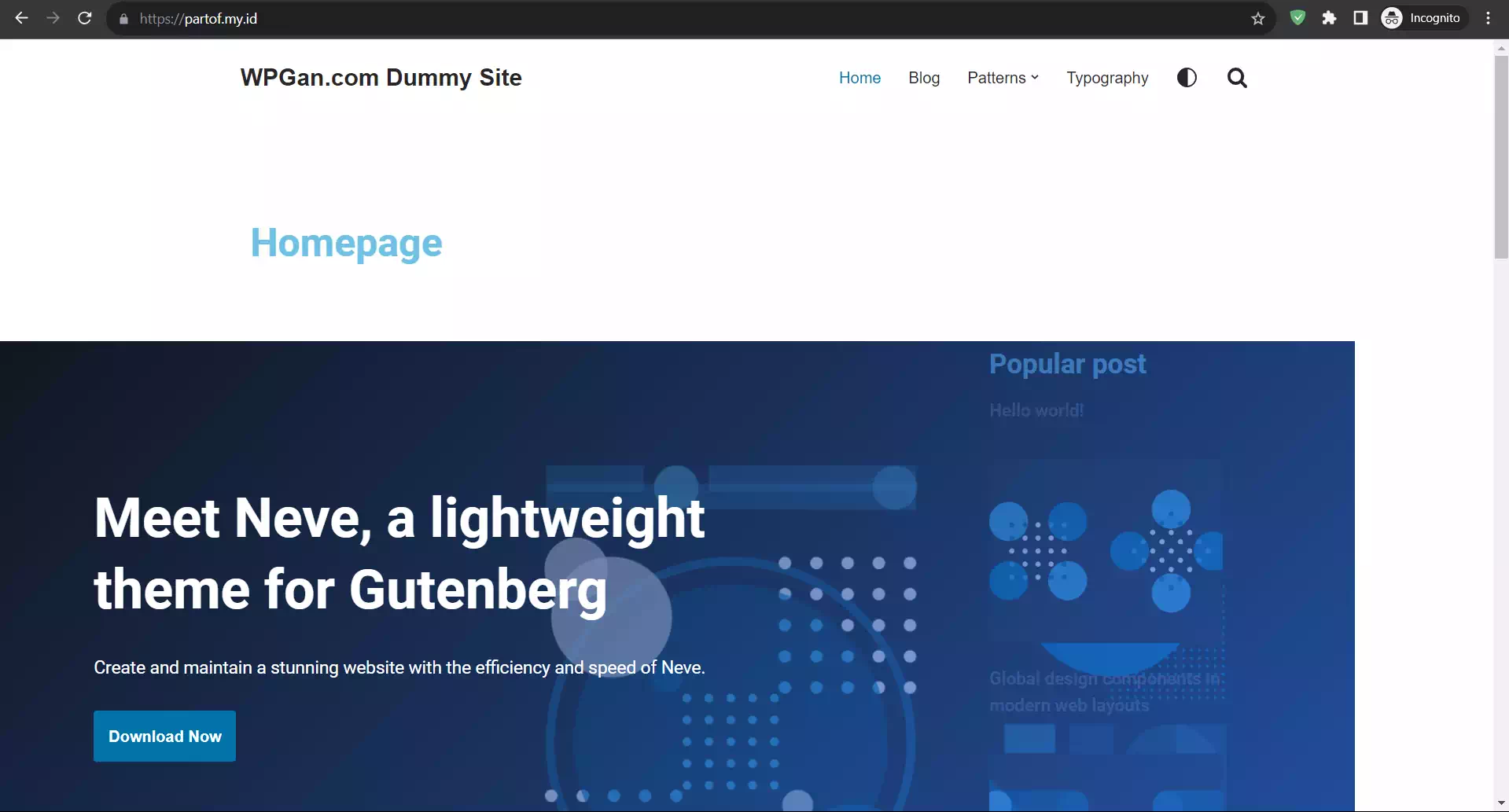
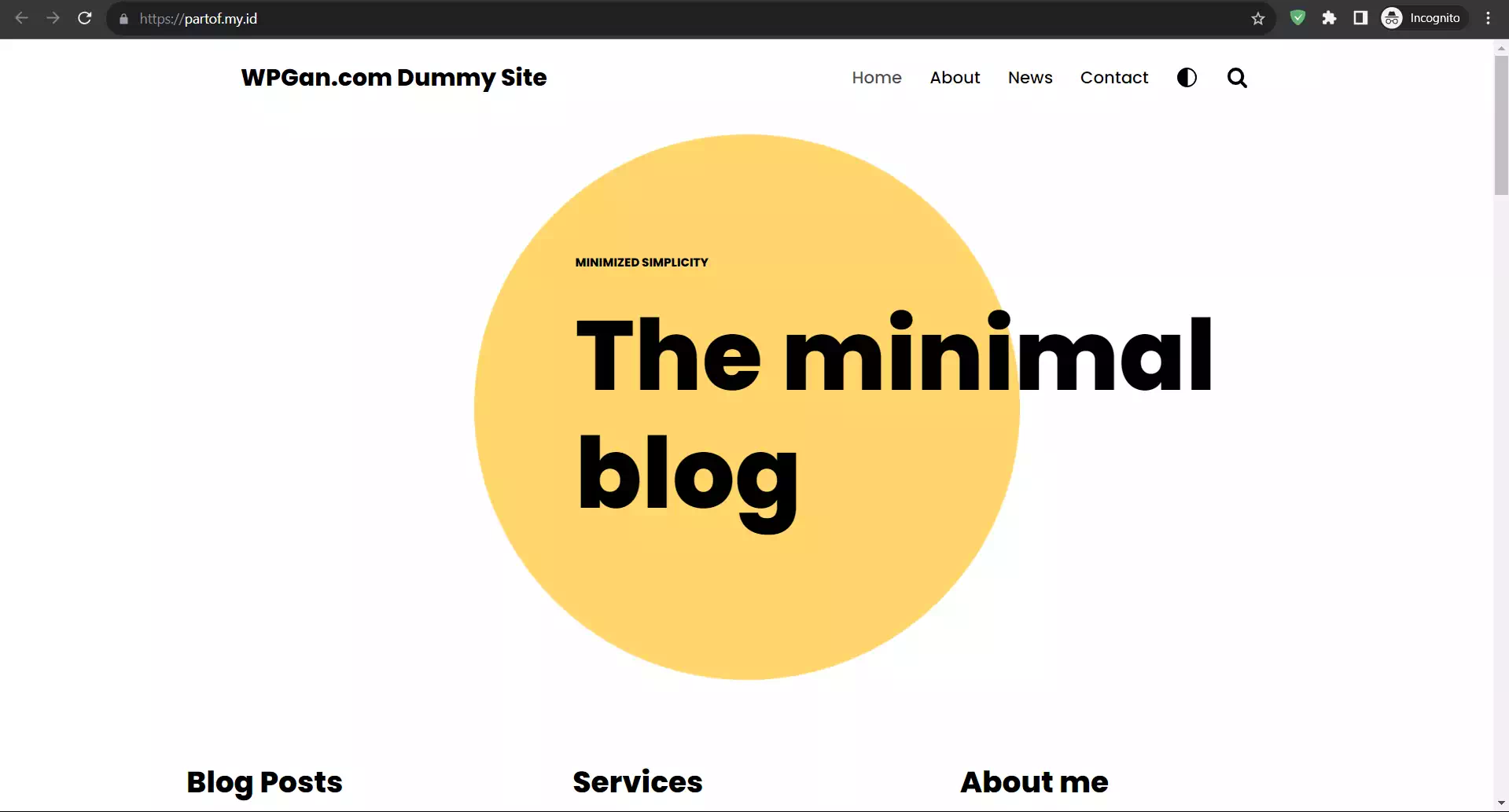
Begitulah cara mudah untuk membuat wordpress staging menggunakan softaculous. Kedepannya mungkin akan dishare juga cara membuat staging WordPress menggunakan plugin apabila sudah ditemukan plugin untuk membuat staging yang performanya bagus.
Terima kasih telah berkunjung ke WPGan.com dan membaca Cara Membuat WordPress Staging Dengan Softaculous. Dapatkan saldo $100 di Vultr gratis untuk uji coba VPS dari [Halaman Ini]